Креирајте пречицу везе за Хипер-В виртуелну машину у оперативном систему Виндовс 10
Виндовс 10, Виндовс 8.1 и Виндовс 8 долазе са клијентом Хипер-В тако да можете да покренете подржани оперативни систем за госте унутар виртуелне машине. Хипер-В је Мицрософтов изворни хипервизор за Виндовс. Првобитно је развијен за Виндовс Сервер 2008, а затим пренет на Виндовс клијентски ОС. Временом се побољшао и присутан је иу најновијем издању Виндовс 10. Данас ћемо видети како да креирамо пречицу за директно успостављање везе са Хипер-В ВМ-ом у оперативном систему Виндовс 10.
Реклама
Напомена: Само Виндовс 10 Про, Ентерприсе и Едуцатион издања укључују Хипер-В технологију виртуелизације.
Шта је Хипер-В
Хипер-В је Мицрософтово сопствено решење за виртуелизацију које омогућава креирање виртуелних машина на к86-64 системима који користе Виндовс. Хипер-В је први пут објављен уз Виндовс Сервер 2008, а доступан је без додатних трошкова од Виндовс Сервер 2012 и Виндовс 8. Виндовс 8 је био први Виндовс клијентски оперативни систем који је изворно укључивао подршку за виртуелизацију хардвера. Уз Виндовс 8.1, Хипер-В има бројна побољшања као што је побољшани режим сесије, омогућавајући графику високе верности за конекције са ВМ-овима користећи РДП протокол и УСБ преусмеравање које је омогућено са хоста на ВМ. Виндовс 10 доноси додатна побољшања у понуди изворног хипервизора, укључујући:
- Вруће додавање и уклањање за меморијске и мрежне адаптере.
- Виндовс ПоверСхелл Дирецт – могућност покретања команди унутар виртуелне машине из оперативног система домаћина.
- Безбедно покретање Линук-а – Убунту 14.04 и новије верзије и СУСЕ Линук Ентерприсе Сервер 12 ОС понуде које раде на виртуелним машинама генерације 2 сада могу да се покрећу са омогућеном опцијом безбедног покретања.
- Управљање на нижем нивоу Хипер-В Манагер – Хипер-В менаџер може да управља рачунарима који користе Хипер-В на Виндовс Сервер 2012, Виндовс Сервер 2012 Р2 и Виндовс 8.1.
Креирајте пречицу везе за Хипер-В виртуелну машину
- Кликните десним тастером миша на празан простор на радној површини. Изаберите Ново - Пречица из контекстног менија (погледајте снимак екрана).

- У оквир циља пречице откуцајте или копирајте и налепите следеће:
вмцоннецт.еке
- Тип Хипер-В ВМ веза као назив пречице. У ствари, можете користити било које име које желите. Кликните на дугме Заврши када завршите.

- Отворите дијалог својстава пречице. На Пречица картицу, кликните на Напредно дугме.
- У следећем дијалогу укључите опцију Покрени као администратор. Кликните Применити и У реду да затворите својства пречице.
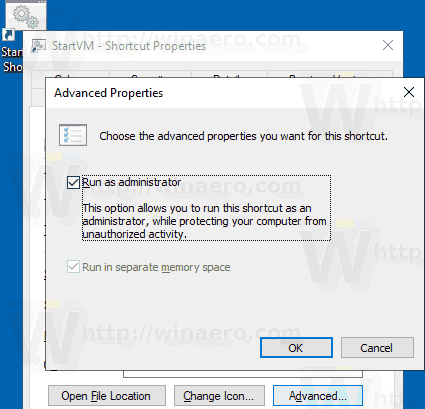
Ти си готов.
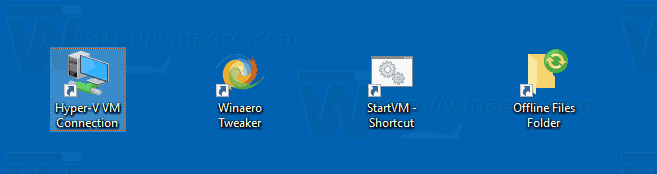
Пречица ће отворити дијалог Хипер-В Виртуал Мацхине Цоннецтион. Тамо ћете моћи да наведете Хипер-В хост и назив виртуелне машине коју желите да повежете.
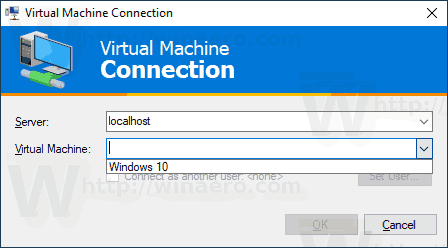
Алтернативно, можете да измените циљ пречице или да креирате нову пречицу која ће вам омогућити да директно успоставите нову везу са одређеном виртуелном машином на одређеном Хипер-В хосту.
Синтакса је следећа:
вмцоннецт.еке "Хипер-В име хоста или ИП адреса" "име ВМ"
Следећа команда ће отворити нову везу са Виндовс 10 виртуелна машина која ради на локалном хосту.
вмцоннецт.еке 127.0.0.1 „Виндовс 10“
Сада можете променити икону пречице, преместити ову пречицу на било коју погодну локацију, закачите га на траку задатака или на Старт,додајте у све апликације или додајте у Куицк Лаунцх (погледајте како да омогућите брзо покретање). Можете такође доделите глобални интервентни тастер до ваше пречице.
Повезани чланци:
- Увезите Хипер-В виртуелну машину у Виндовс 10
- Извезите Хипер-В виртуелну машину у Виндовс 10
- Промените подразумевану фасциклу Хипер-В виртуелне машине у оперативном систему Виндовс 10
- Промените Хипер-В фасциклу виртуелних чврстих дискова у оперативном систему Виндовс 10
- Уклоните дискетну јединицу у Виндовс Хипер-В виртуелној машини
- Промените ДПИ виртуелне машине Хипер-В (ниво зумирања приказа скалирања)
- Направите пречицу за Хипер-В виртуелну машину у оперативном систему Виндовс 10
- Омогућите или онемогућите побољшану сесију Хипер-В у оперативном систему Виндовс 10
- Како омогућити и користити Хипер-В у оперативном систему Виндовс 10
- Креирајте Убунту виртуелне машине помоћу Хипер-В Куицк Цреате
